在安装WordPress之前,先看看服务器及本地软硬件是否满足安装要求。
服务器端要求
- PHP 7.3或更高版本
- MySQL 5.6或MariaDB 10.1或更高版本
- Apache或Nginx
本地要求
- 用户ID和密码(登录服务器的FTP或Shell帐户)
- 文本编辑器
- FTP软件
- 浏览器
1. 域名注册
网站都需要有一个域名,阿里云、腾讯云、百度云都可以购买;大家一般都会选择注册.com域名,基本首年55元/年左右,续费70元/年左右。当然也可以选择.cn或.net域名相对便宜些,这是几个是目前国内认可度比较高的域名。
2. 购买云服务器或虚拟主机
国内主机速度快,但比较贵,而且空间一般比较小;国外主机便宜,且空间大多没有限制,但速度比国内主机慢。如何取舍就看大家对于自己的需求。
云服务器和虚拟主机主要区别如下:
云服务器属于独享资源,虚拟主机是共享资源;
云服务器可扩展性、可操控性更强,虚拟主机更像一个独立空间,没有太多的配置权限。
云服务器较贵,虚拟服务器比较便宜。
云服务器速度快,效率高,虚拟服务器相对较低。
云服务器安全性更好,虚拟服务器安全性稍差。
一般个人用可以选择虚拟主机,而商用需选择云服务器或独立服务器。
在选择云服务器时,建议选择各家的活动机,特别是类似双十一这样的重大活动时,各家云平台的活动优惠力度都很大,例如腾讯云现在的活动:适合搭建WordPress的配置:1核2G1M低至88元/年,3年只要288元,可谓超级划算;同时也有更高的配置如2核4G3M带宽100G磁盘3年也才700元,活动可参考:
腾讯云大促—1核2G1M 3年仅288元cloud.tencent.com当然有些同学可能会觉得国内备案过分麻烦,不想备案,或者想做一些面向全球用户的网站应用,那么腾讯云的云服务器全球购活动,海外服务器低至2折,是个不错的选择,活动可参考:
腾讯云全球购——海外服务器低至2折cloud.tencent.com选择国内云平台的海外主机,无需备案,即可使用。
3.网站备案
购买完主机和域名后的第一件事是网站备案,国内主机均需备案,否则无法上线。一般主机供应商后台都会提供备案入口,根据提示提供相应资料,提交备案。备案一般在2~3周内完成。完成备案代表你的网站可以官方上线了。

4. 域名解析
域名供应商的后台均提供域名解析服务,我们以阿里云为例讲解解析过程。
进入域名管理界面,点击右侧“解析”
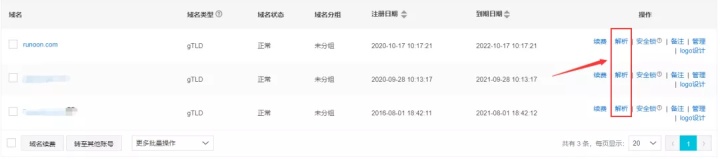
点击“添加记录”
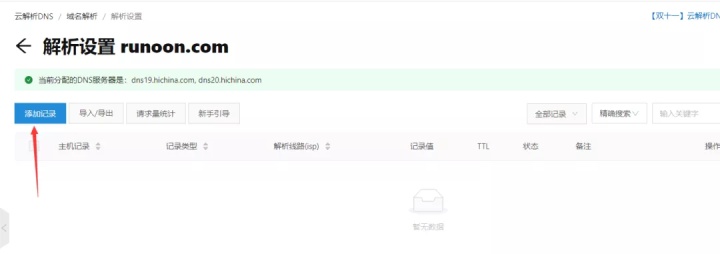
根据提示填入信息
记录类型选择A
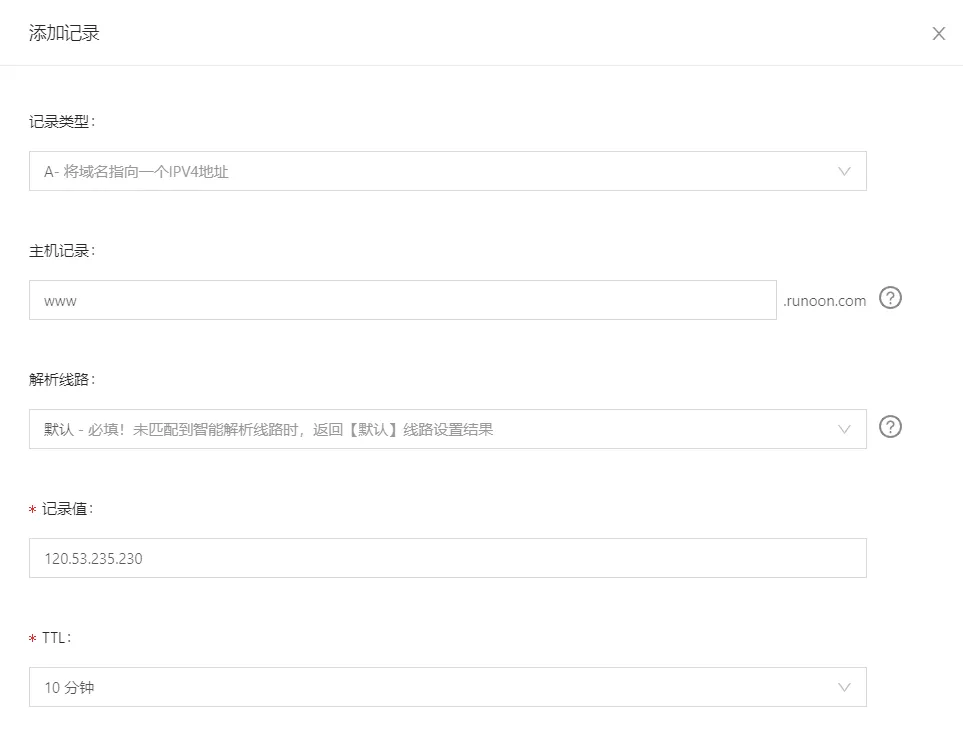
主机记录选择www或@,域名一般解析两个,一个是www,一个是@,@即主域名访问。如果配置了CDN或者其他应用,则添加cname记录即可;
解析路线一般无需选择,直接默认即可。
记录值输入目标虚拟主机IP地址。
TTL一般用默认值即可。
5. 下载WordPress程序
在WordPress中文官网上下载最新的WordPress程序。下载地址:https://cn.wordpress.org/download/,打开页面,点击下载按钮;
文件默认会下载至电脑下载目录中。按钮默认是zip文件,一般用于Windows系统,下面的下载链接是.tar.gz文件,一般用于linux系统;但两个压缩包内的文件并无差异,我们以linux系统为例。
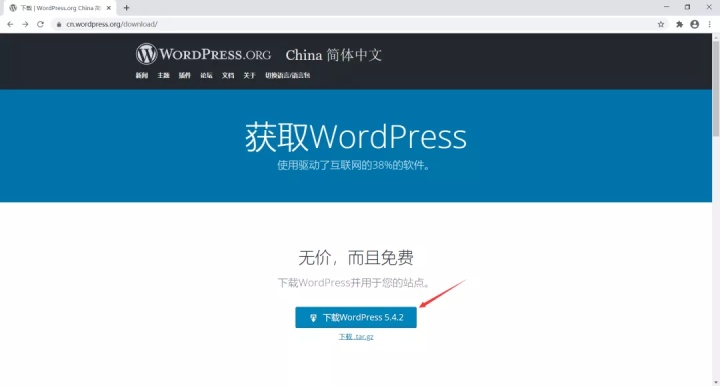
6、将WordPress压缩文件上传至云服务器
如果选择的是云服务器,可将下载压缩包上传至服务器解压;如果是虚拟主机可在本地将压缩包解压,再上传至虚拟主机。可通过FTP软件连接远程服务器,将文件上传;相关的软件很多,此处不再赘述。
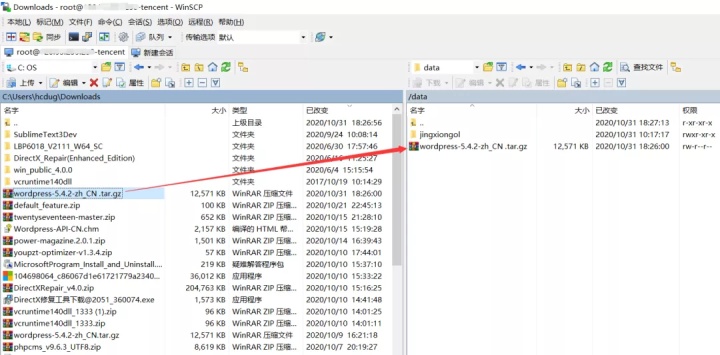
7、在服务器上解压文件,并修改目录权限
#进入上传文件目录
[root@hcduguo /]# cd data
#输入tar命令解压文件
[root@hcduguo data]# tar zxvf wordpress-5.4.2-zh_CN.tar.gz
#文件解压完毕,通过ll命令查看
[root@hcduguo data]# ll
total 13556
drwxr-xr-x 5 root root 4096 Aug 3 12:00 wordpress
-rw-r--r-- 1 root root 13875090 Oct 31 10:42 wordpress-5.4.2-zh_CN.zip
#将解压后的目录名改成想要的名字,网站的域名是个不错的选择;
[root@hcduguo data]# mv wordpress runoon
#清除安装包
[root@hcduguo data]# rm -rf wordpress-5.4.2-zh_CN.tar.gz
#将网站目录所有者修改为web服务器默认用户
[root@hcduguo data]# chown -R apache:apache runoon/8. 创建WordPress数据库
如果我们选择的是云服务器,则需自行配置服务器环境,包括apache或nginx服务器安装、mysql或mariadb安装、php安装等。此处不讲这些应用软件的安装过程,如果不熟悉,请参考相关教程。如果是虚拟服务器一般都是配置好的,选择适合自己的配置即可,管理后台有相关账户密码。
我们可以在云服务器或虚机主机的控制面板中创建数据库,记下数据库的主机地址、数据库名称、用户名、密码,这四个要素。
#登录MYSQL或MariaDB
[root@hcduguo ~]# mysql -uroot -p
#创建数据库
MariaDB [mysql]>create database test001;
MariaDB [mysql]>flush privileges;
#新建用户
MariaDB [mysql]>create user 'test001'@'localhost' identified by 'test2020!';
MariaDB [mysql]>flush privileges;
#给用户授权
MariaDB [mysql]>grant all privileges on test001.* to 'test001'@'localhost' identified by 'test2020!';
MariaDB [mysql]>flush privileges;9. 云服务器配置web服务【虚拟主机可忽略】
如果选择的是云服务器,需要修改一下apache或nginx的根目录;
Apache
修改 DocumentRoot "/var/www/html" 为指定目录;如:DocumentRoot "/data/runoon"
重启apache:
systemctl restart httpd.service
Nginx
修改 root html 为指定目录;如:root /data/runoon
重启nginx:
cd /usr/local/nginx/sbin
./nginx -s reload10. 安装WordPress
打开浏览器输入域名或服务器IP地址,浏览器默认会导航至安装页面。
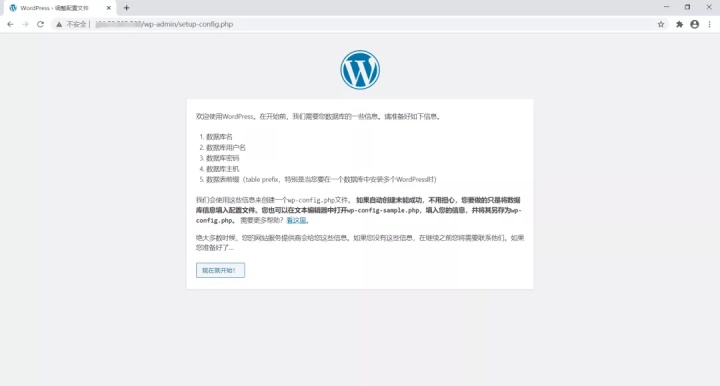
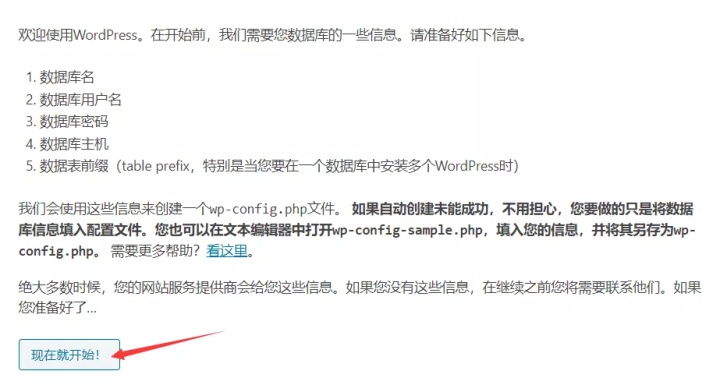
点击开始按钮。
根据系统提示,填入相应的信息,点击提交按钮
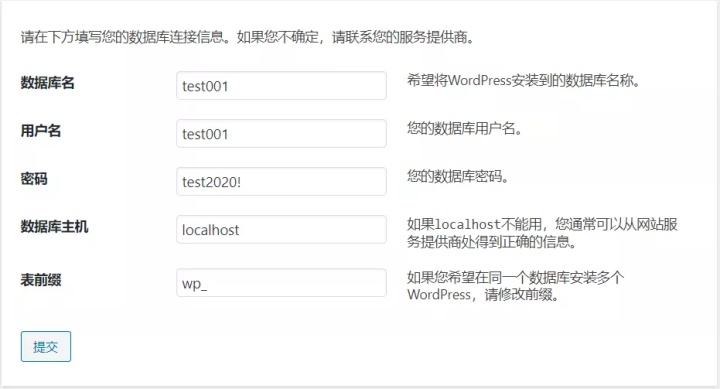
数据库名:填入自己创建的数据库名称或服务器后台给定的数据库名称;
用户名:指的是服务器数据库的用户名,在创建服务器数据库时会由用户设定。
密码:指的是数据库用户对应的密码。
数据库主机:默认使用Localhost,意思是本地访问。如果访问远程主机,可以输入对应主机IP地址。
表前缀:是指数据库中所有的表带一个统一的前缀,可以用来区分同一数据库中不同的应用使用的名称。
提交以后弹出对话框,点击现在安装;
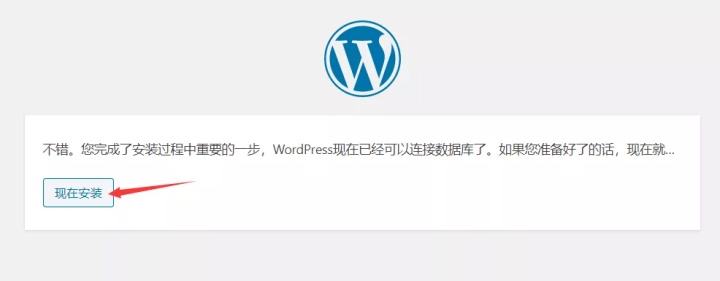
输入网站标题,设定登陆了账号&密码
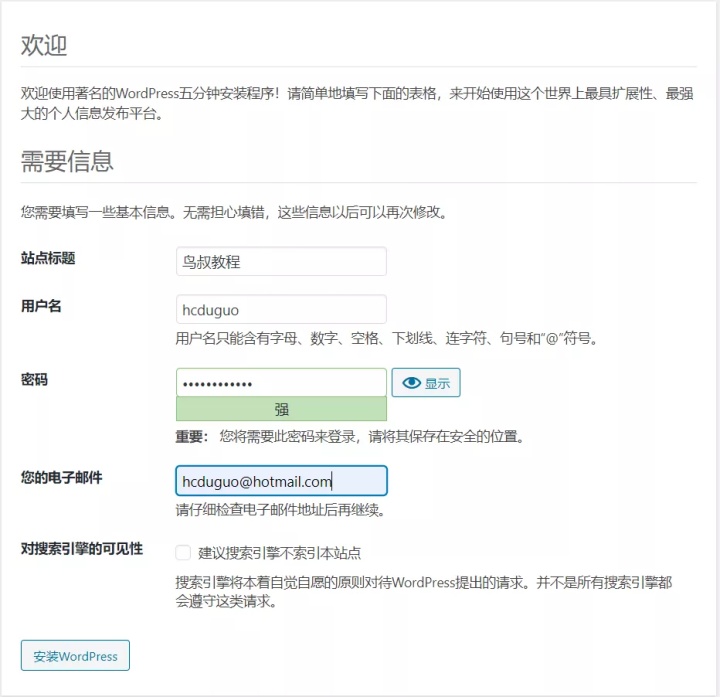
网站标题:是你网站的名字,根据自己的需求命名,标题会显示在首页的title中。
用户名&密码:是登录网站后台的账号和密码。
点击安装wordpress按钮继续安装。
安装完成,点击登录,登录网站后台
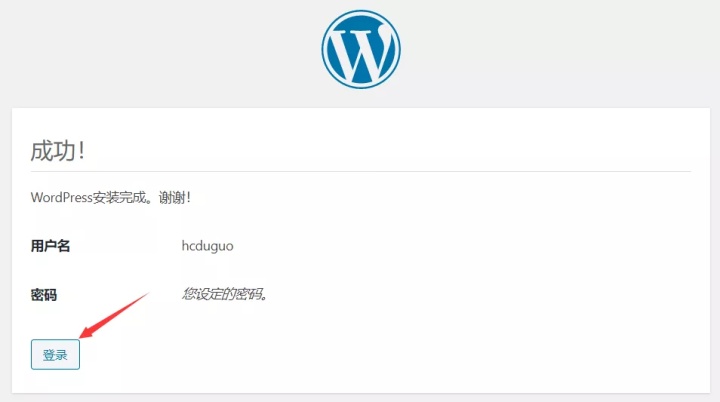
wordpress后台登录地址:http://xxx.xxx.xxx.xxx/wp-login.php
到此,即完成了WordPress的基础模板的搭建,当然基础模板带的主体不够美观,可以通过搜索引擎搜索绚丽的主题,在后台启用新的主体即可。
本文转载自公众号: 鸟叔教程 ,作者:皮皮堵儿
原文链接:WordPress入门|WordPress建站详细流程 仅供个人学习用,侵删




















 920
920

 被折叠的 条评论
为什么被折叠?
被折叠的 条评论
为什么被折叠?








